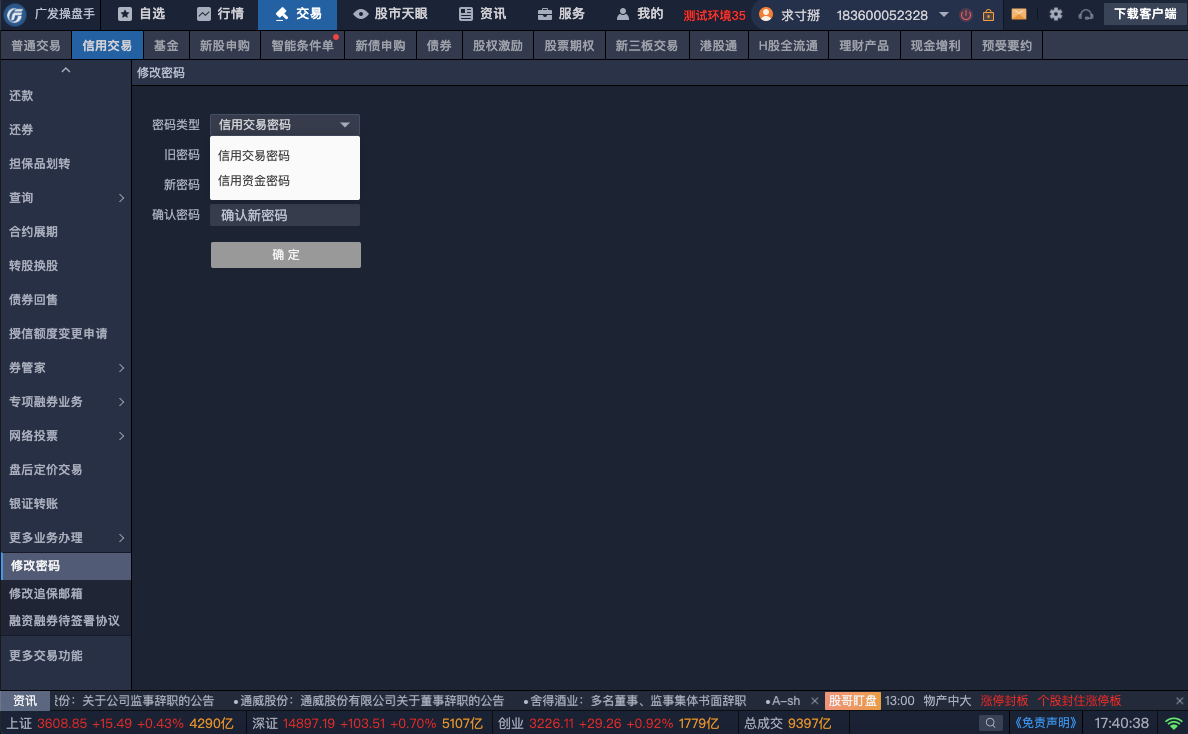# 信用交易 更新时间:2023.05.15
# 1 资产持仓
# 1.1 查看资产持仓信息
点击菜单【交易】-【信用交易】-【资产持仓】,查看信用资产持仓。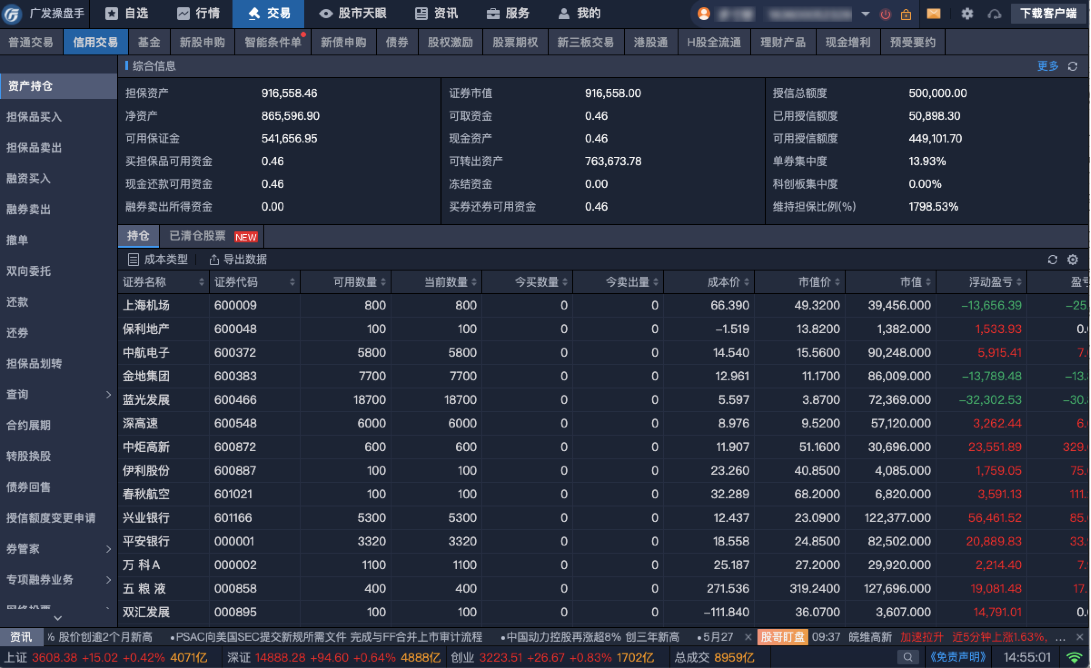
# 1.2 修改成本类型
点击【交易】-【信用交易】-【资产持仓】菜单,点击【成本类型】,弹出"设置成本价模式"窗口进行修改。
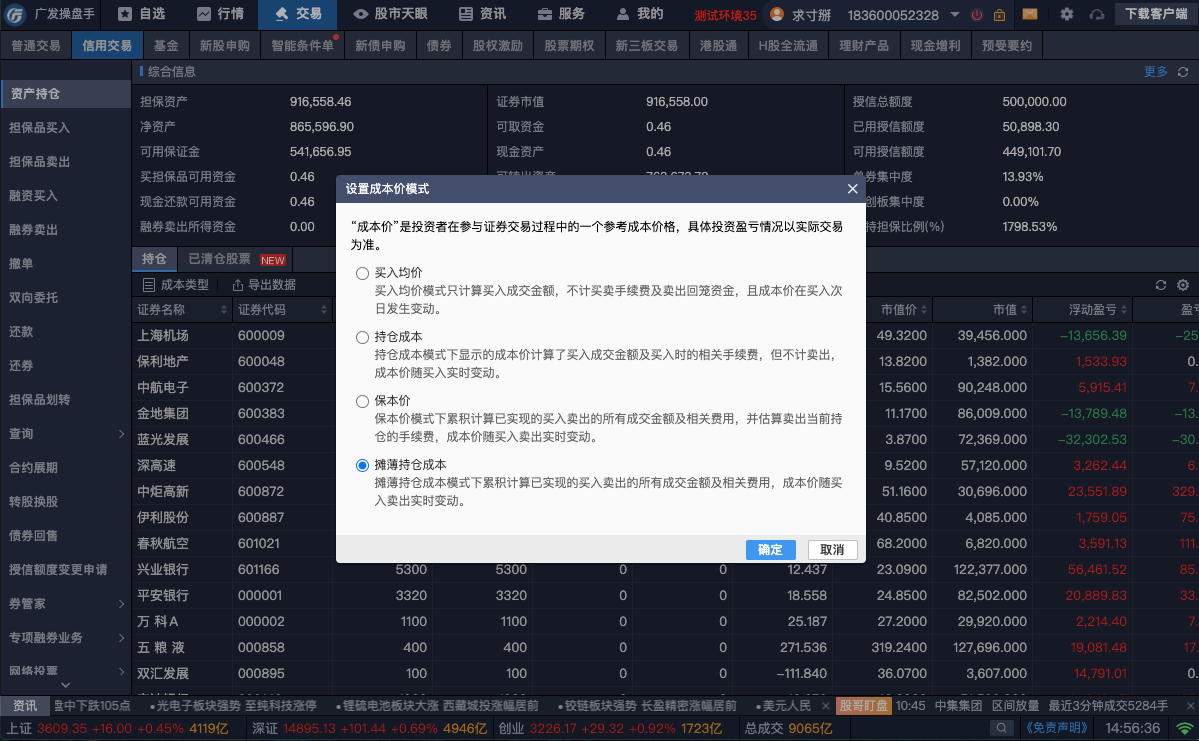
# 2 担保品买入/担保品卖出/融资买入/融券卖出
# 2.1 委托操作
在【交易】-【信用交易】菜单下,有信用交易担保品买入、担保品卖出、融资买入、融券卖出功能,操作流程如下:
①输入代码。
②选择类型。
③输入价格。
④输入数量。
⑤点击买入/卖出按钮。
⑥在弹出的委托确认窗口进行信息确认,委托结果通过【今日委托】列表查看。
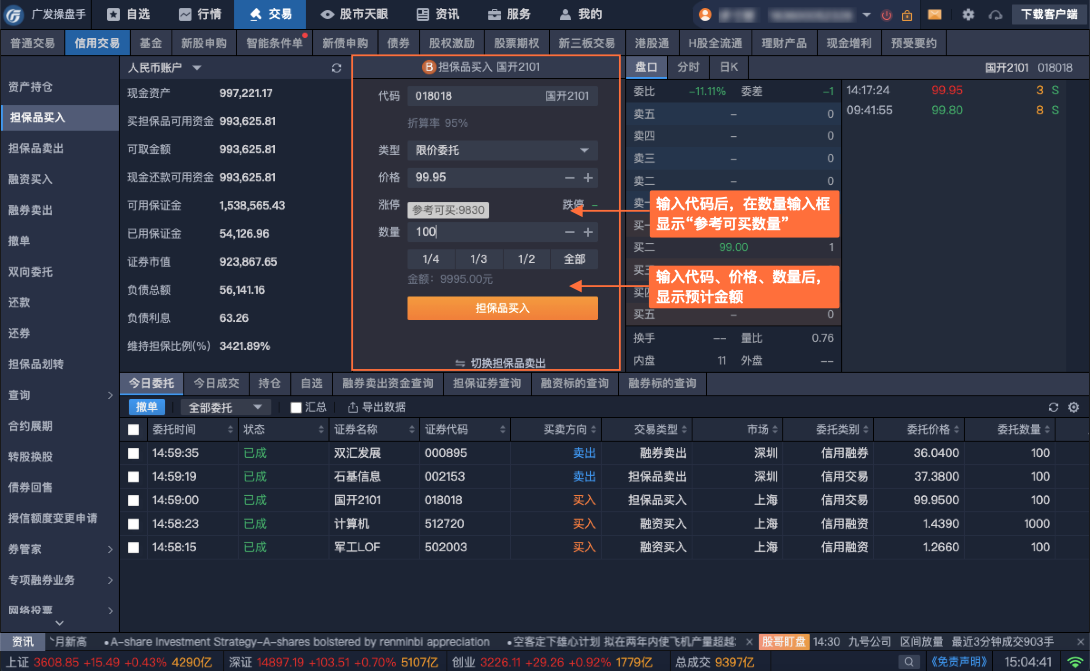
# 2.2 委托数量设置
在委托数量旁有【设置】图标,打开后可以对默认委托数量进行设置。
该设置只对普通交易“买入”、“卖出”、 “对买对卖”,信用交易“担保品买入”、“担保品卖出“、 “融资买入”有效。
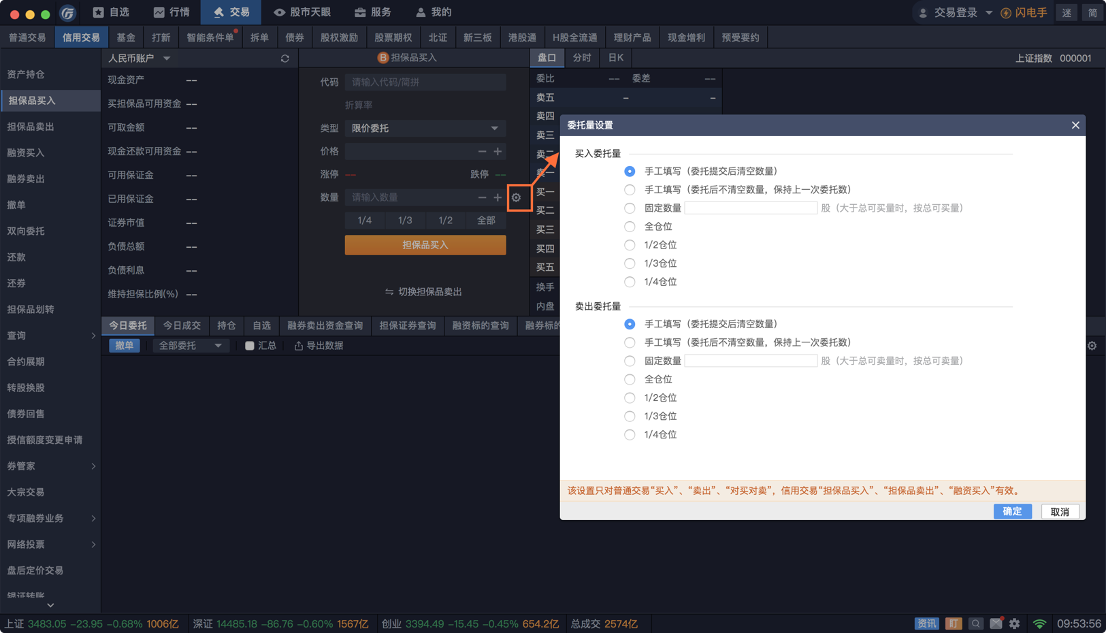
# 2.3 股票委托自动拆单
自动拆单,当单笔委托交易笔数大于100万笔时由系统按设定进行自动拆单。
在委托数量旁有【设置】图标,打开后选择【拆单设置】可以对自动拆单参数进行设置。该设置只对普通交易“买入”、“卖出”、 “对买对卖”,信用交易“担保品买入”、“担保品卖出“、 “融资买入”有效。
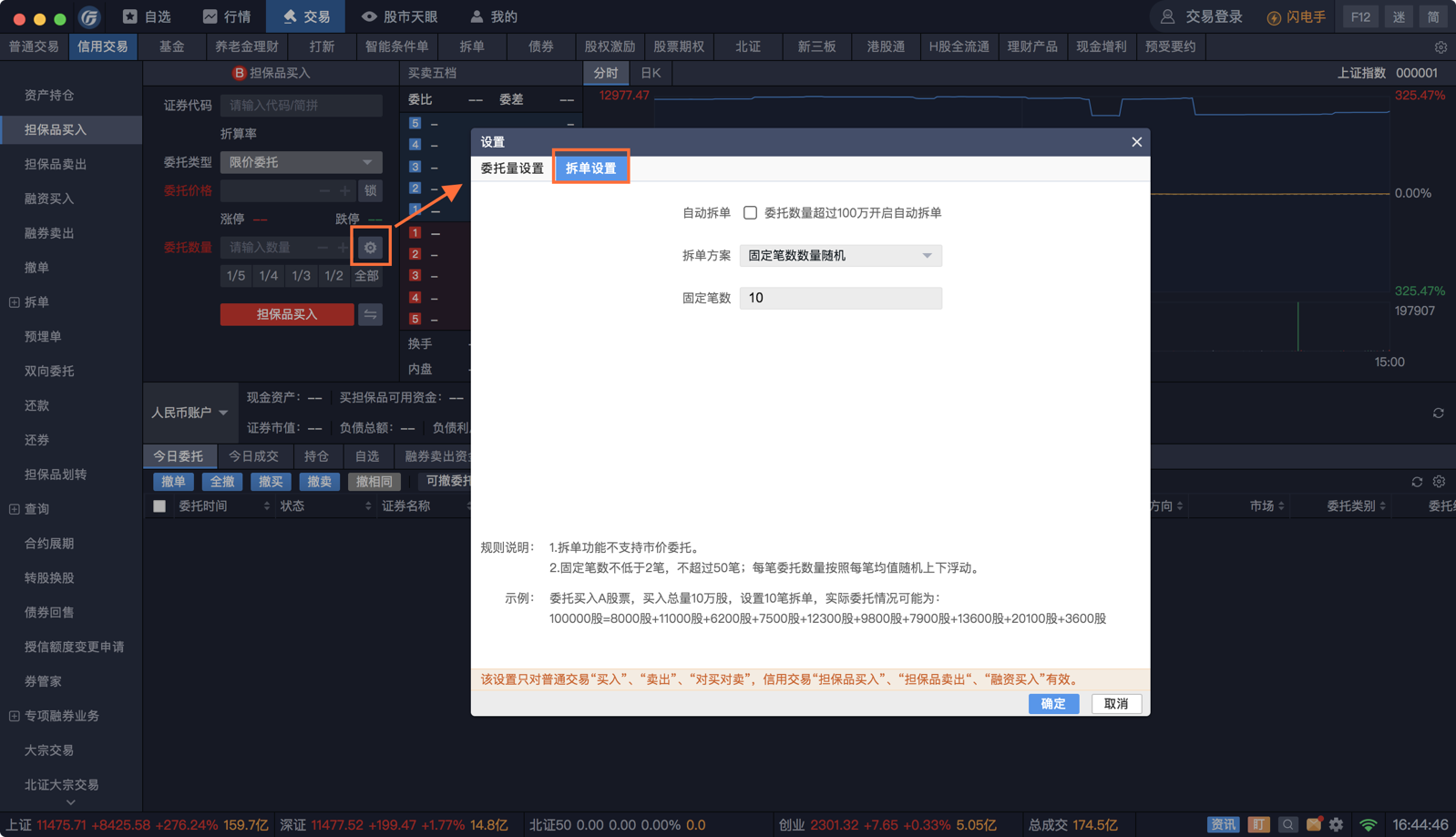
2.3.1 自动拆单规则
拆单委托类型
拆单功能支持限价委托,不支持市价委托;
拆单方案设置
拆单方案分为数量区间随机、固定笔数数量随机,客户可根据需要选择拆单方案。
固定笔数数量随机拆单方案
①固定笔数:系统默认笔数10,也可根据需求自定义设置,固定笔数不低于2笔,不超过50笔。
②启动拆单委托后,每笔委托数量按照每笔均值随机上下浮动。
数量区间随机拆单方案
①单笔区间:单笔最小不低于1000且低于单笔最大;单笔最大不低于5000且不高于100万。
②启动拆单委托后,拆单总笔数不超过50笔,每笔委托数量在单笔最低与单笔最高之间随机取值。
2.3.2拆单委托操作
在【交易】-【普通交易】菜单下,有普通账户买入、卖出、对买对卖功能,操作流程如下:
①在委托数量旁有【设置】图标,打开后选择【拆单设置】,勾选启动自动拆单复选框并对自动拆单参数进行设置。
②输入委托参数,点按钮提交委托,当单笔委托交易笔数大于100万笔时由系统按设定进行自动拆单。
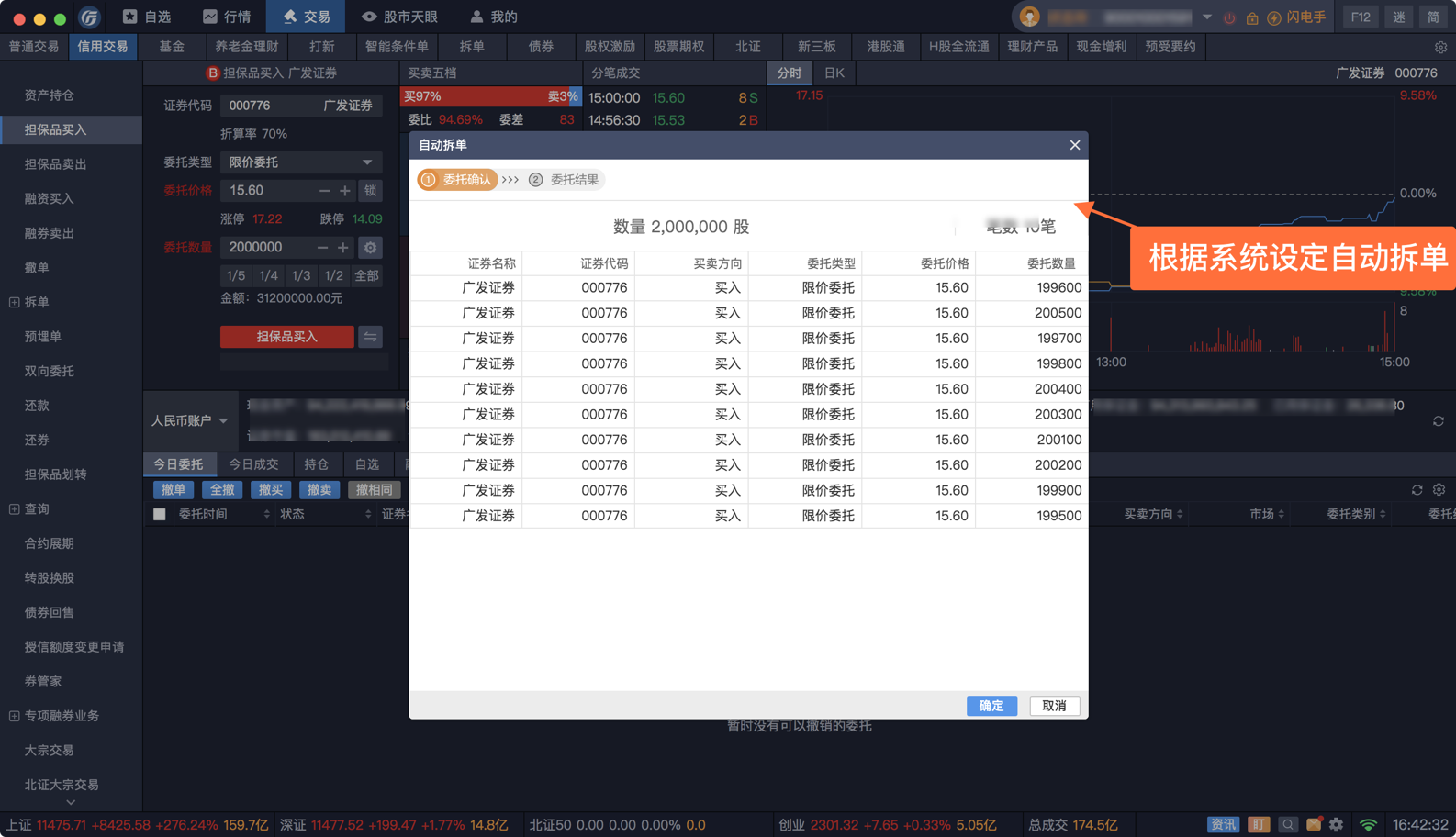
# 2.4预埋单
预埋单是指在未来某个时间点之前,交易者已经提前设置价格和数量,但是没有立即执行的买卖指令。当您所关注的股票即将达到您所预想的价位时,您可以在预埋单页面内找到您之前所填写的交易单并提交。
2.4.1埋单操作及埋单委托
在【交易】-【普通交易】菜单下,有普通预埋单功能,操作流程如下:
①输入代码,选择埋单的方向后,数量输入框会显示“参考可买数量”或显示“参考买卖数量”。
②输入代码、方向、价格、数量后,在按钮上方显示预计金额。
③下方可以选择股东账号。
④点击“添加埋单”,预埋单完成。
⑤在右侧埋单查询列表中,勾选需要委托的埋点,点击【提交委托】,进行二次确认后提交执行委托。
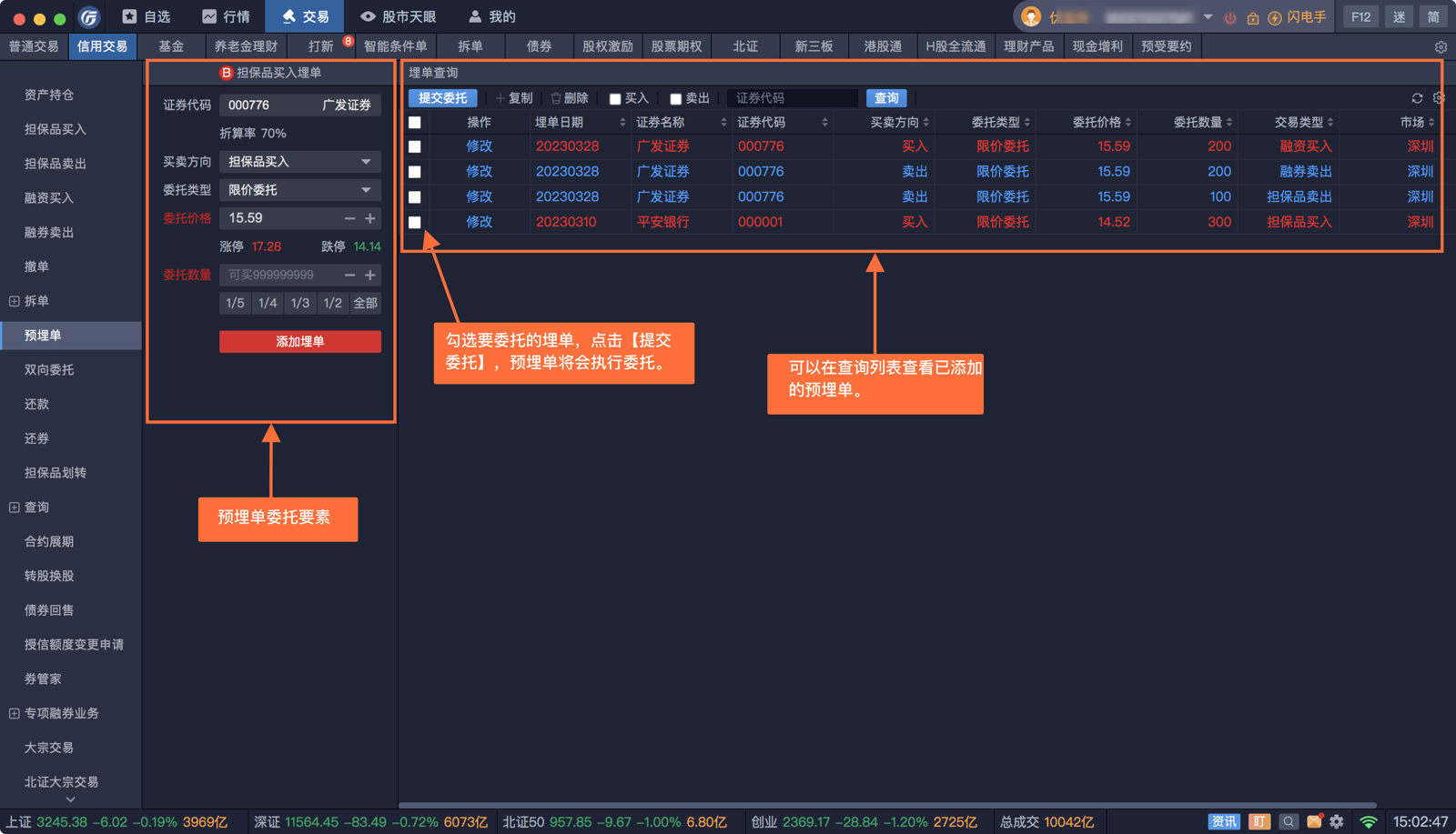
2.4.2埋单复制、修改、删除
①复制:如果想追加同一支股票,勾选需要复制的埋单,点击“+复制”按钮,完成以上操作。
②修改:如果要修改不同的价格,或者股票,双击埋单,在左侧区域进行调整,点击修改,完成操作。
③删除:如果需要删除埋单,勾选需要删除的埋单,点击删除,完成操作。只要您不删除或提交委托,它将保留在您的预埋单页面内。
# 3 撤单
撤单入口在【今日委托】列表,或者点击【信用交易】-【撤单】菜单进入。
①单条撤单:单击选中要撤单的股票,点击右上角【撤单】按钮,提交后的撤单申请,通过委托记录查询撤单结果。

②批量撤单:下拉选择"可撤委托",勾选左上角复选框可以选择全部股票,点击【撤单】按钮进行批量撤单,提交后的撤单申请,通过委托记录查询撤单结果。

# 4 双向委托
点击菜单【交易】-【信用交易】-【双向委托】,进行双向委托操作。
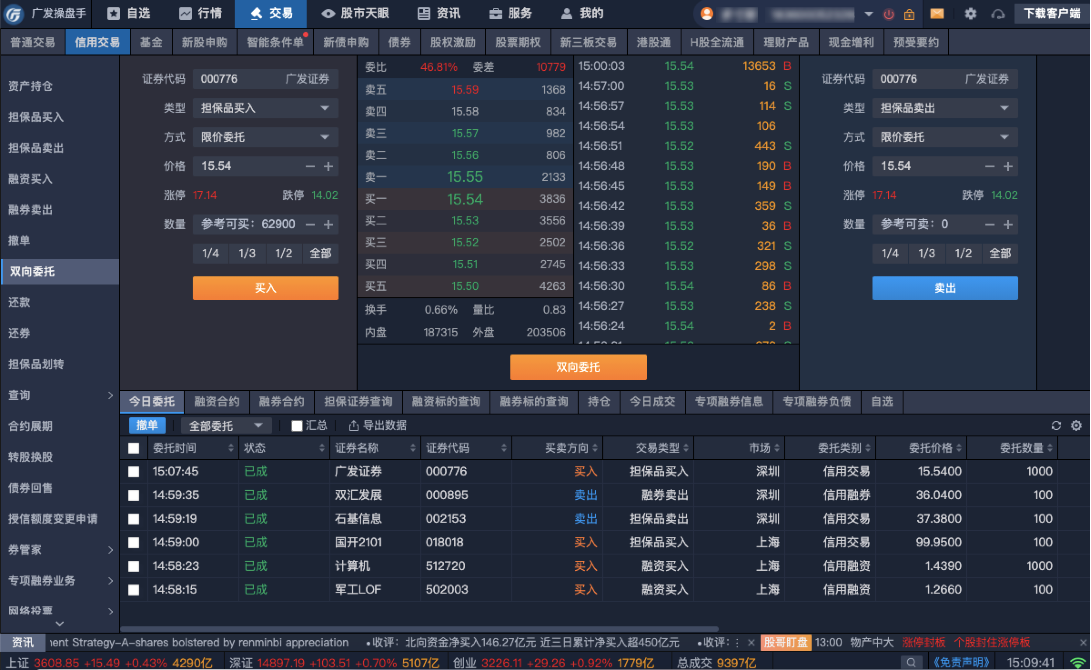
# 5 还款
点击菜单【交易】-【信用交易】-【还款】,进行卖券还款、直接还款操作。
# 5.1 卖券还款
点击菜单【交易】-【信用交易】-【还款】,切换到【卖券还款】标签,操作操作如下:
①输入代码。
②选择类型。
③选择方式。
④输入价格。
⑤输入数量。
⑥点击【卖出】。
⑦在弹出的委托确认窗口进行信息确认。
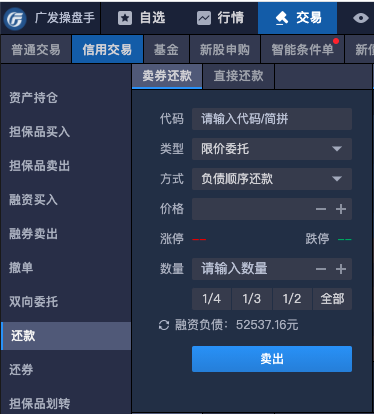
# 5.2 直接还款
点击菜单【交易】-【信用交易】-【还款】,切换到【直接还款】标签,操作流程如下:
①选择方式。
②输入还款金额。
③点击【确定】按钮。
④在弹出的委托确认窗口进行确认。
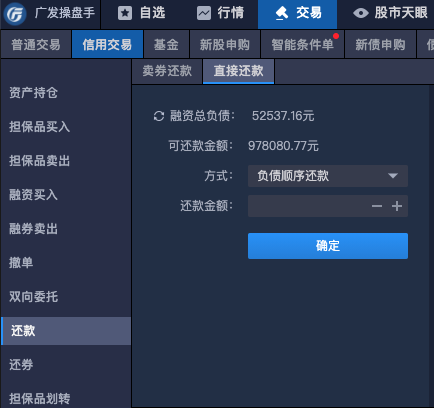
# 6 还券
点击菜单【交易】-【信用交易】-【还券】,进行买券还券、直接还券操作。
# 6.1 买券还券
点击菜单【交易】-【信用交易】-【还券】,切换到【买券还券】标签,操作流程如下:
①输入代码。
②选择类型。
③选择方式。
④输入价格。
⑤输入数量。
⑥点击【买入】。
⑦在弹出的委托确认窗口进行信息确认。
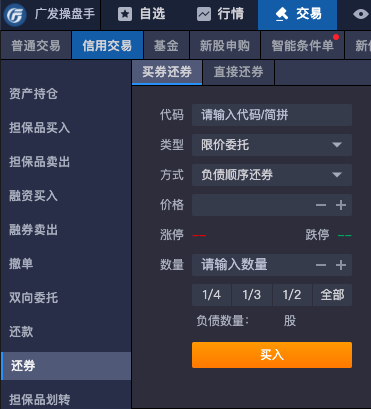
# 6.2 直接还券
点击菜单【交易】-【信用交易】-【还券】,切换到【直接还券】标签,输入代码、还券数量,点击【确定】按钮。在弹出的委托确认窗口进行确认。
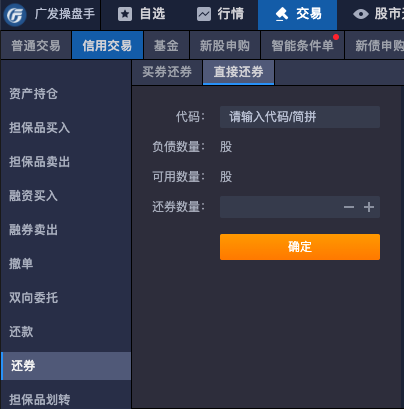
# 7 担保品划转
进入【交易】-【信用交易】-【担保品划转】,双击持仓信息或在下单区域输入证券代码,输入划转数量,点击【划转】按钮。划转结果通过下方【担保品今日委托】查看。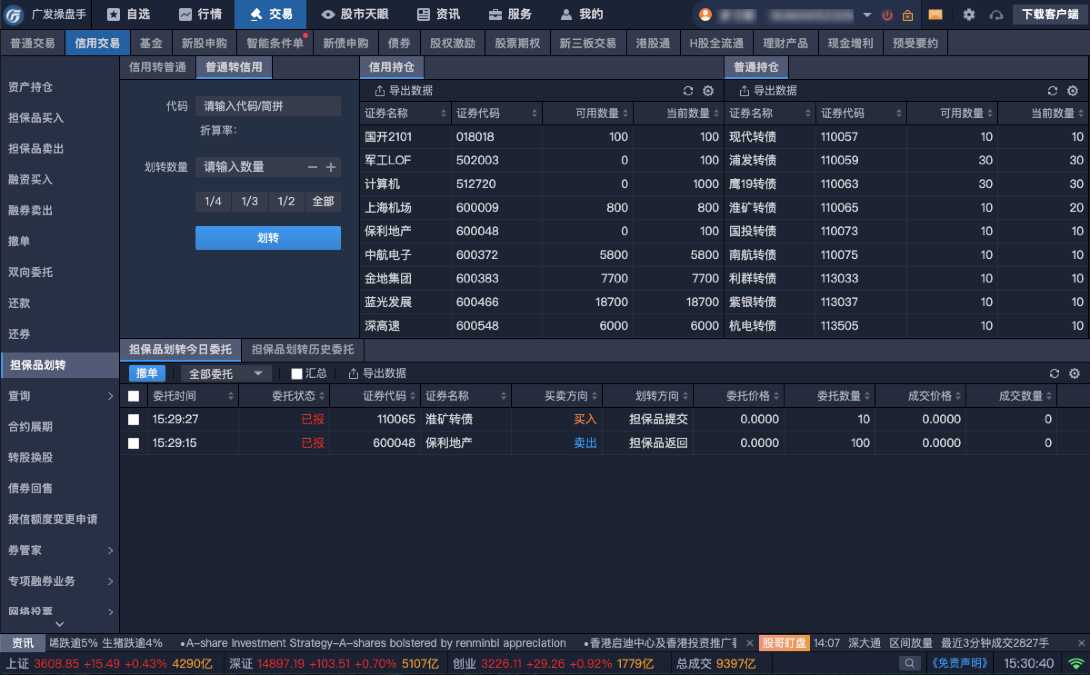
# 8 查询
点击【交易】-【信用交易】-【查询】菜单,可查看综合信息查询、委托查询、成交查询、合约查询、成交查询、合约流水查询、资金流水查询、担保品及标的查询、授信申请记录查询、交割单查询、已清仓股票查询。
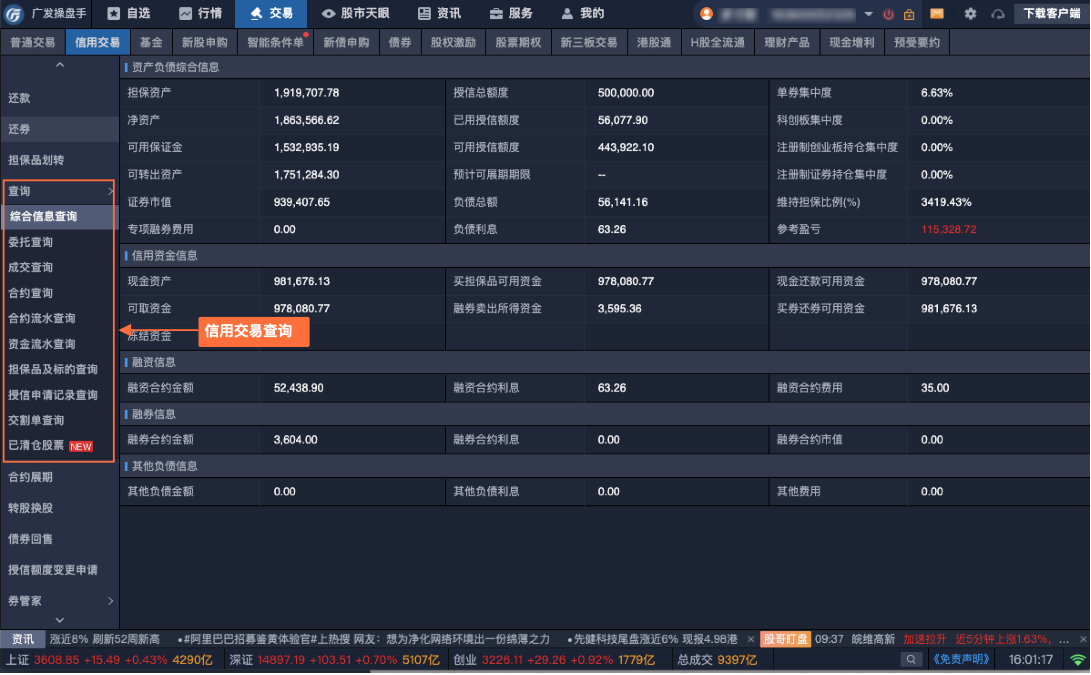
# 9 合约展期
# 9.1 合约展期申请
点击菜单【交易】-【信用交易】-【合约展期】,切换【合同信息】标签,点击底部【申请展期】按钮申请合约展期。
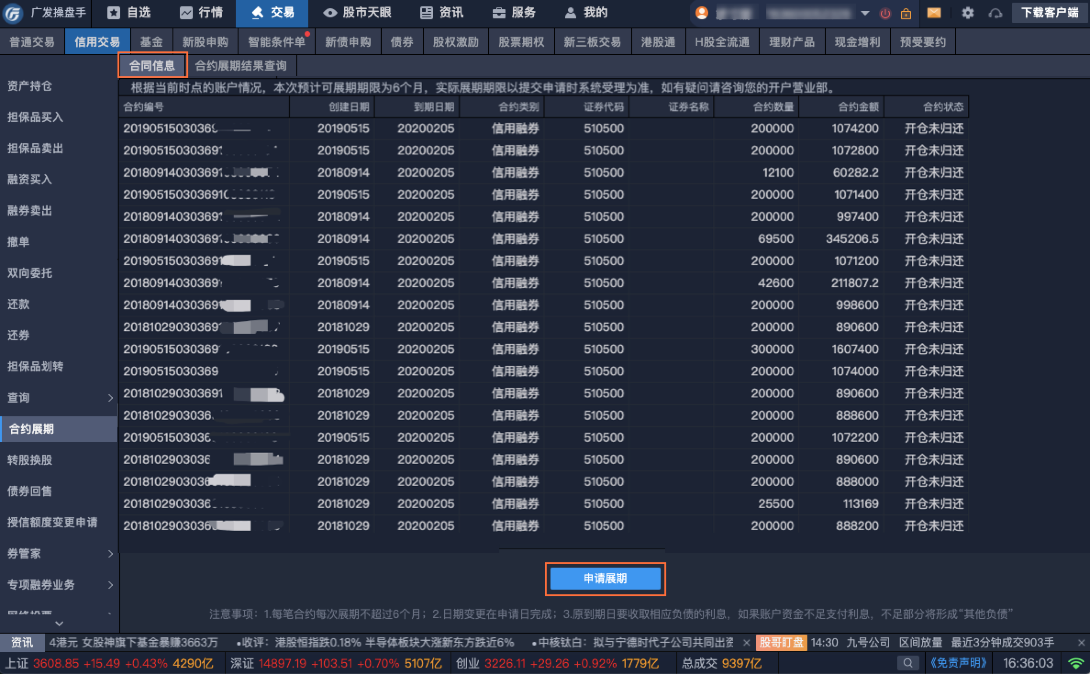
在弹出的合约协议签署窗口,签署合约协议。
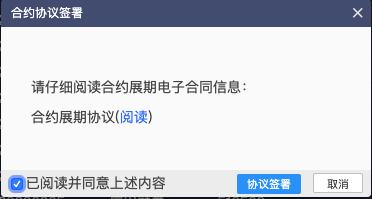
提交结果通过菜单【交易】-【信用交易】-【合约展期查询】列表查看。
# 9.2 合约展期结果查询
点击菜单【交易】-【信用交易】,切换【合约展期结果查询】标签,查看合约展期结果。
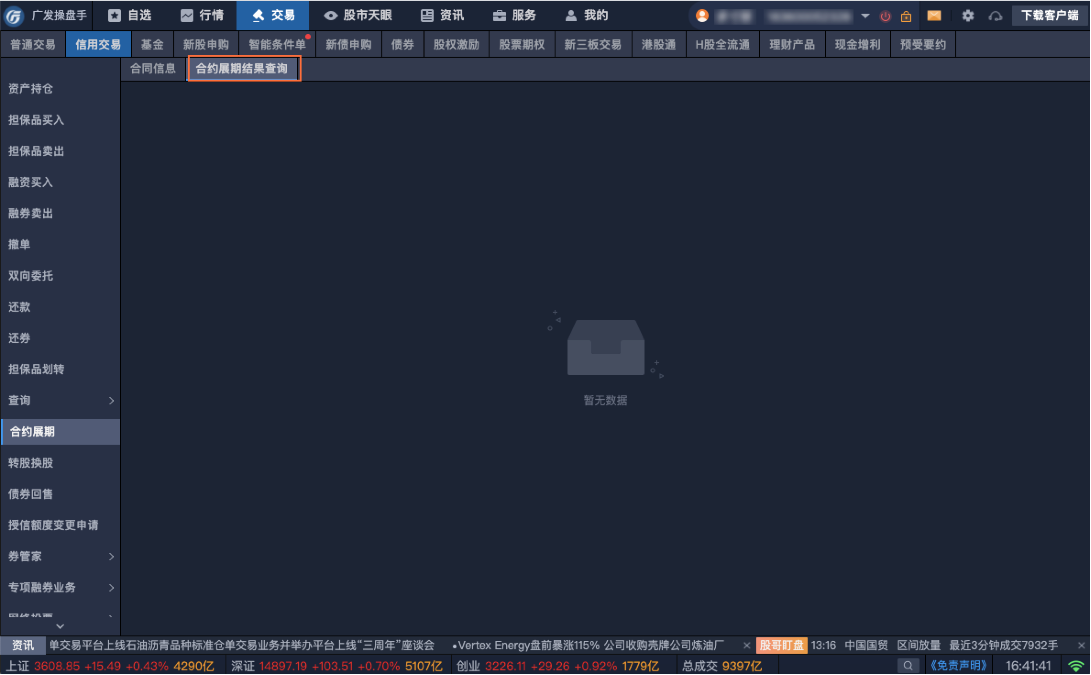
# 10 券管家
券管家入口在【交易】-【信用交易】-【券管家】。
# 10.1 长期券源需求提交
10.1.1 长期可申请券源查询
点击菜单【交易】-【信用交易】-【券管家】-【长期券源需求提交】,切换底部列表标签【长期可申请券源】,查看可申请的长期券源。
在查询控件输入代码,点击【查询】可查找对应的券源。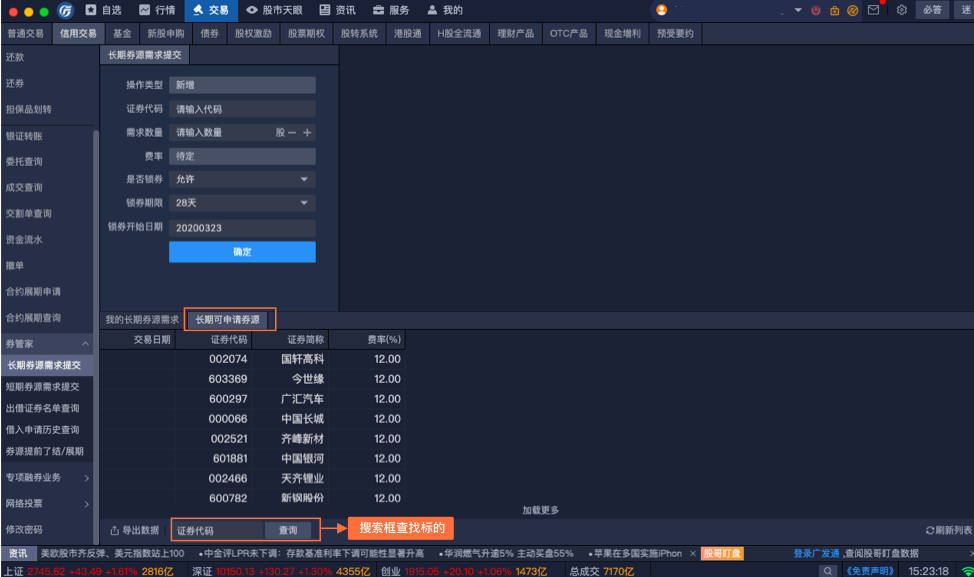
10.1.2 长期券源需求提交
点击菜单【信用交易】-【券管家】-【长期券源需求提交】,长期券源下单操作流程:
①输入证券代码,或双击底部【长期可申请券源】对应的券源。
②填写需求数量。
③选择是否锁券。
④选择锁券期限。
⑤锁券开始日期点击【确定】按钮。
⑥在弹出的委托确认窗口进行委托确认,委托提交的信息通过底部【我的长期券源需求】列表查看。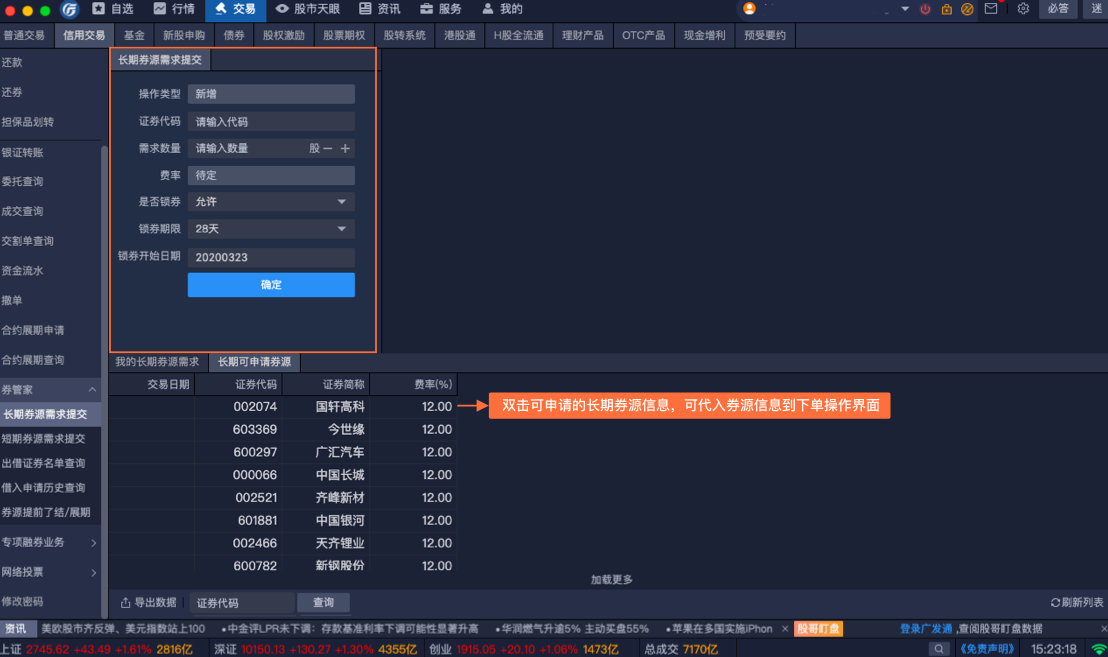
10.1.3 删除长期券源申请
进入【信用交易】-【券管家】-【长期券源需求提交】,在底部点击【我的长期券源需求】,勾选需要删除的申请,点击底部【删除】按钮。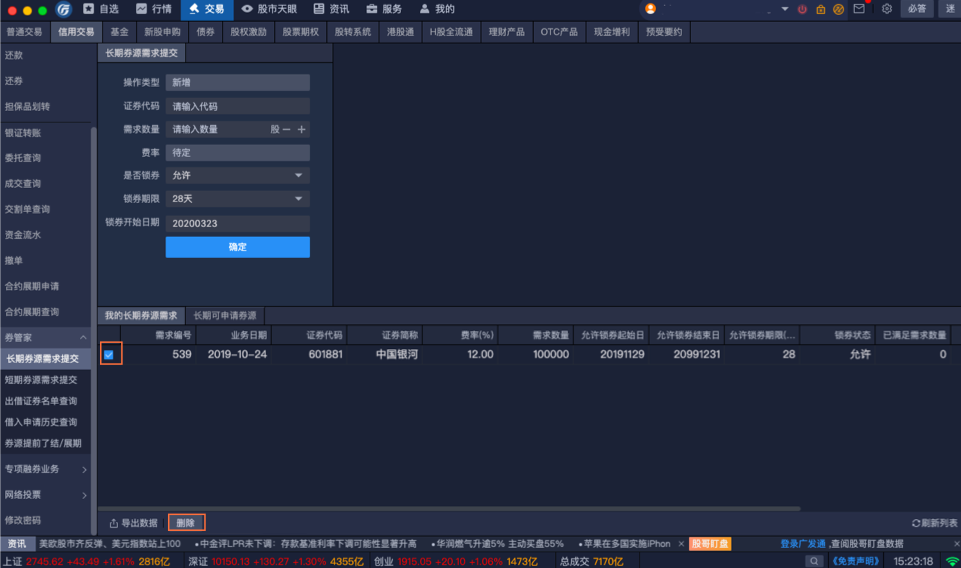
# 10.2 短期券源需求提交
10.2.1 短期可申请券源查询
进入【交易】-【信用交易】-【券管家】-【短期券源需求提交】,切换底部列表标签【短期可申请券源】,查看可申请的短期券源。
在查询控件输入代码,点击【查询】可查找对应的券源。
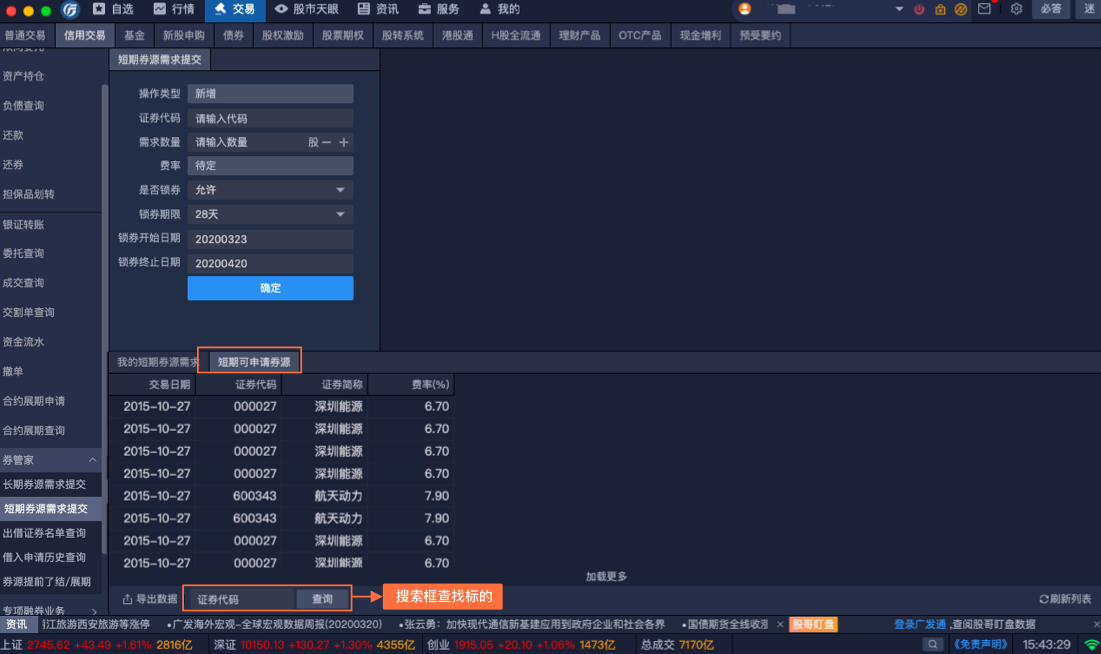
10.2.2 短期券源需求提
点击菜单【信用交易】-【券管家】-【短期券源需求提交】,短期券源下单操作流程:
①输入证券代码,或双击底部【短期可申请券源】对应的券源。
②填写需求数量。
③选择是否锁券。
④选择锁券期限。
⑤填写锁券开始日期。
⑥填写锁券终止日期。
⑦点击【确定】按钮。
⑧在弹出的委托确认窗口进行委托确认,委托提交的信息通过底部【我的短期券源需求】列表查看。
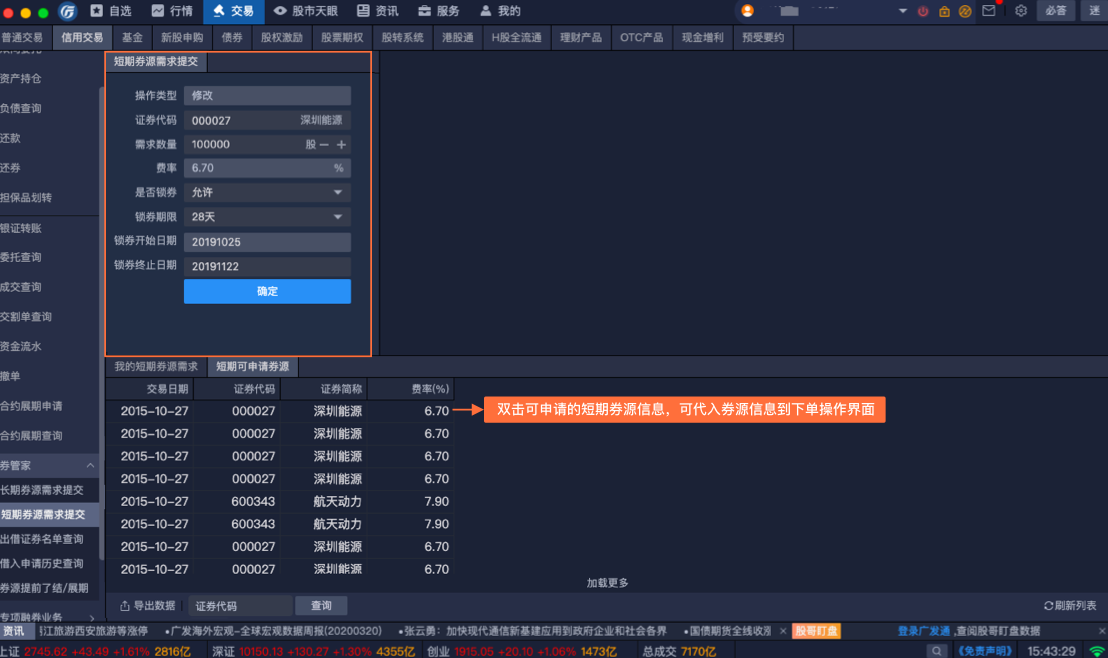
10.2.3 删除短期券源申请
点击菜单【信用交易】-【券管家】-【短期券源需求提交】,在底部点击【我的短期券源需求】,勾选需要删除的申请,点击底部【删除】按钮。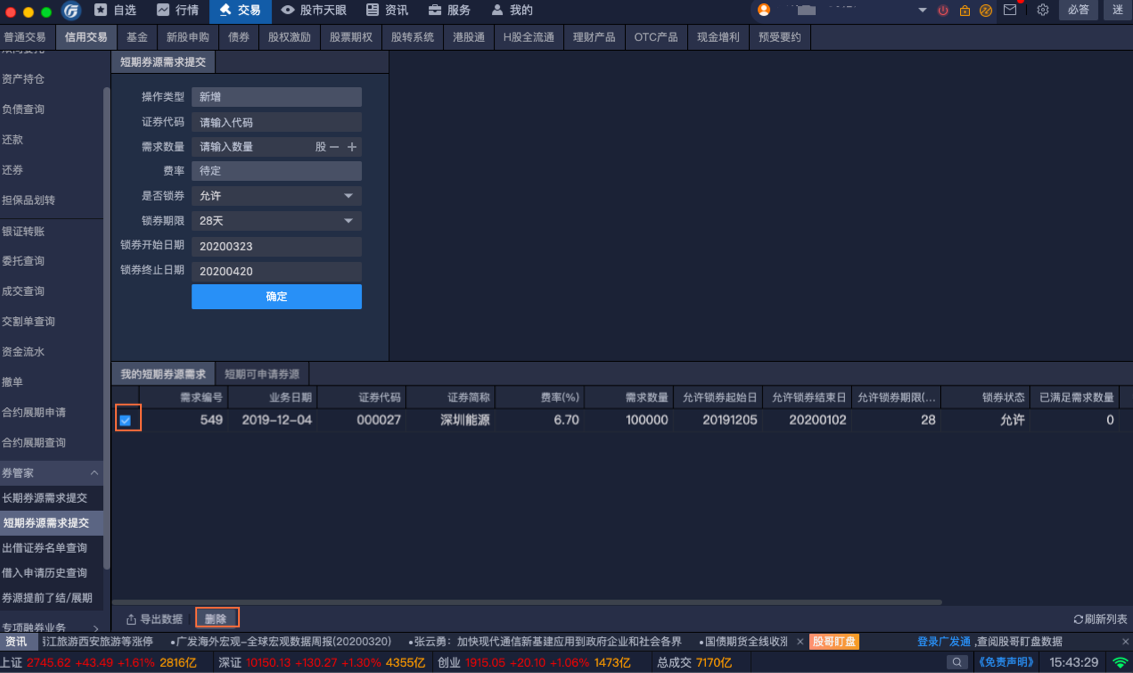
# 10.3 出借证券名单查询
点击菜单【信用交易】-【券管家】-【出借证券名单查询】,进行申请借入、删除修改借入申请、查询出借证券名单等操作。
10.3.1 单个出借证券申请
点击菜单【信用交易】-【券管家】-【出借证券名单查询】,查看可出借的证券名单。找到需要出借的证券名单,点击左边的【申请借入】。
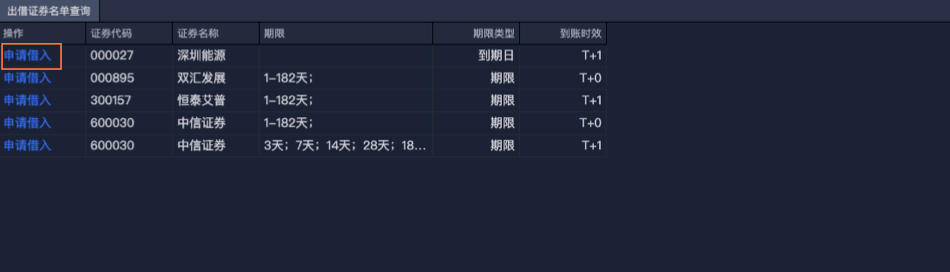
在弹出的窗口,对申请借入的证券输入需求数量、期限类型、专项融券费率,点击【发送需求】,发送结果通过底部列表【我的借入申请查看】。
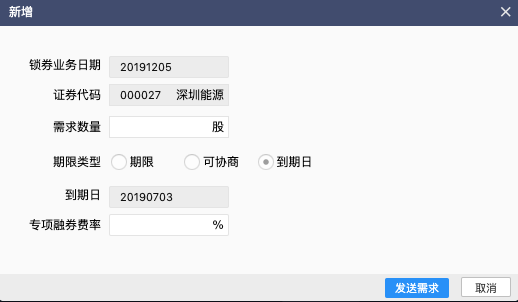
10.3.2 多个出借证券批量申请
点击菜单【信用交易】-【券管家】-【出借证券名单查询】,在出借证券名单查询列表底部点击【批量申请】。
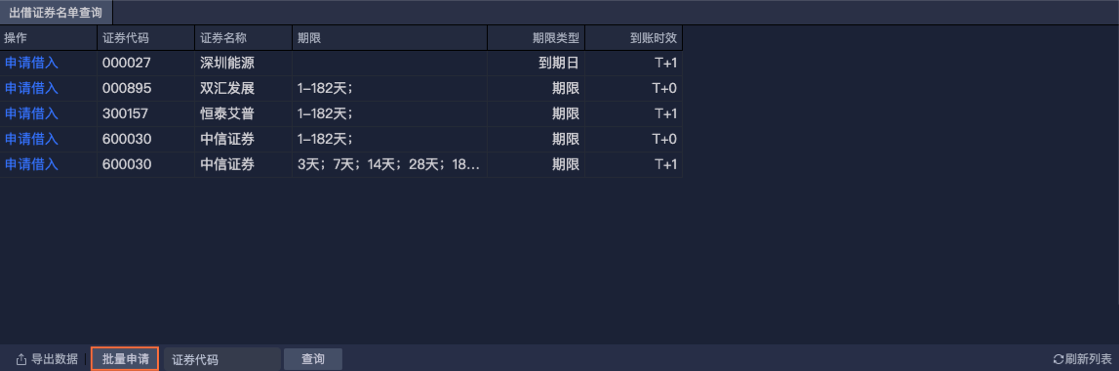
在弹出的批量申请窗口,批量申请步骤如下:
(1)出借证券名单选择
①筛选信息:查询指定证券,筛选期限类型、到账时效、选择状态。
②勾选出借证券:需要申请的证券点击左边勾选。
③输入必填信息:输入申请期限、需求数量、专项融券费率。
④保存:如需保存,点击【保存】按钮,数据保存后打开批量申请查看。
⑤点击【下一步】:进入下一步批量申请确认。
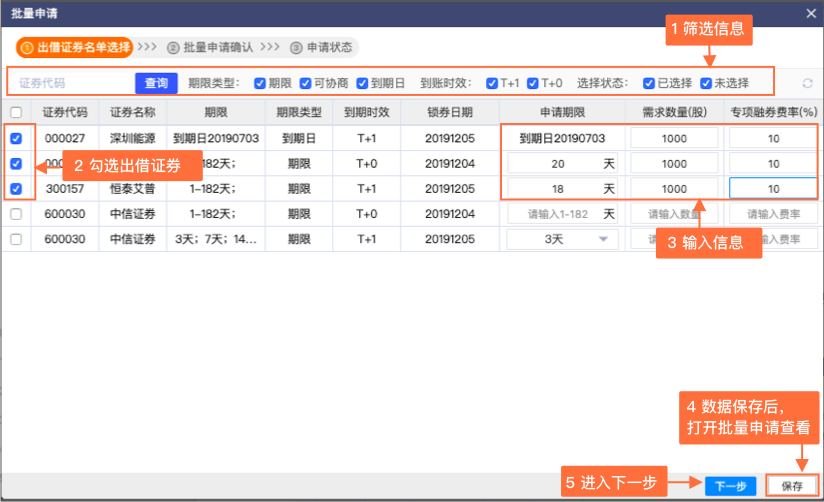
(2)批量申请确认
对批量申请的信息进行确认,如果信息有误点击【上一步】修改。点击【确认】进入下一步申请提交。
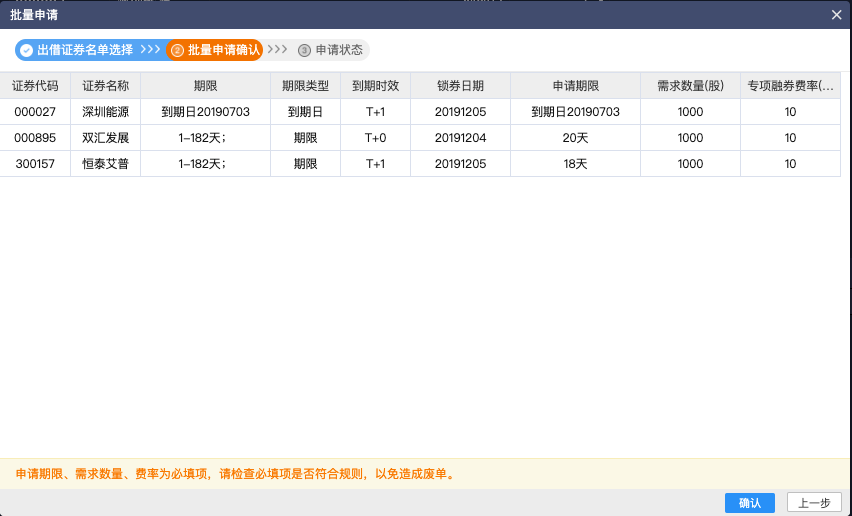
(3)申请状态
在申请状态返回申请结果。提交申请的委托,在【我的借入申请】列表可以查看。对于待审核的需求,可以在【我的借入申请】进行撤单或修改。对于已报的需求,仅代表广发证券成功接收该需求,不代表该需求已成功借入。
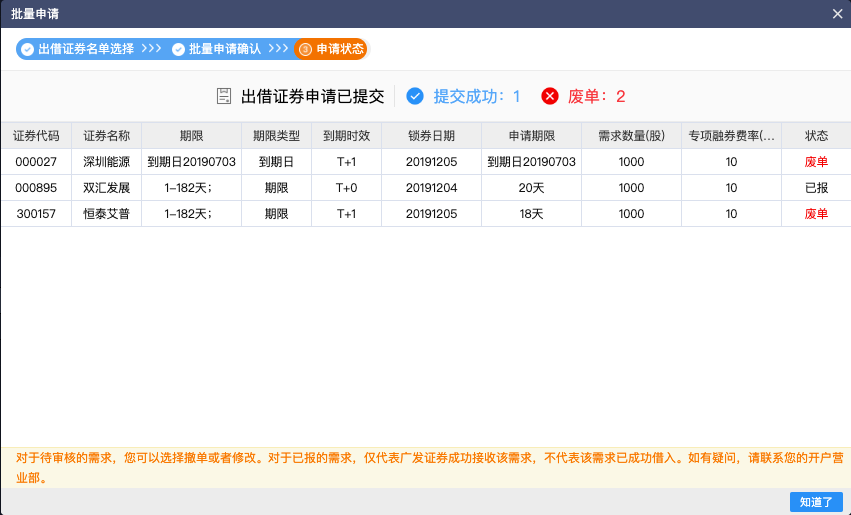
10.3.3 撤销/修改我的借入申请
在底部列表【我的借入申请】,点击【修改】。
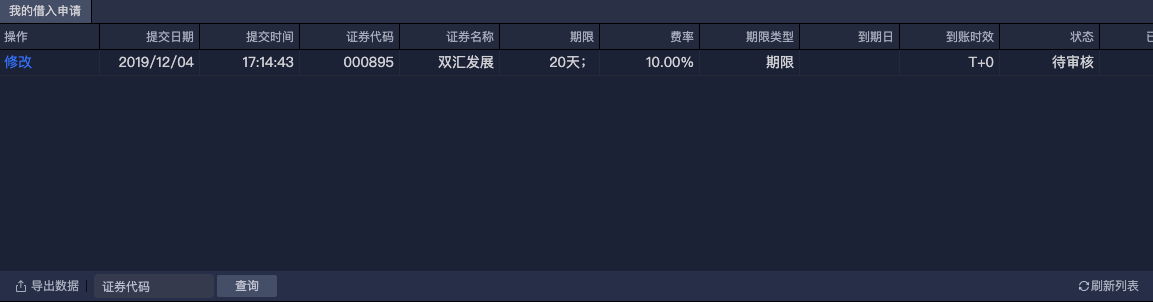
在弹出的修改窗口,对借入证券进行修改或撤单。
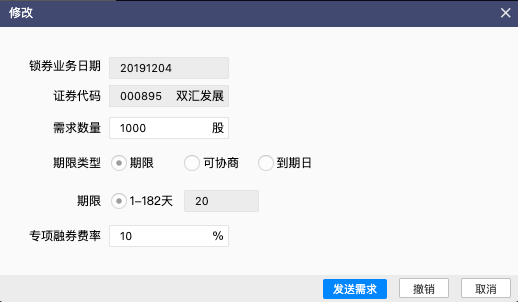
# 10.4 借入申请历史查询
进入【信用交易】-【券管家】-【借入申请历史查询】,查找历史出借证券名单。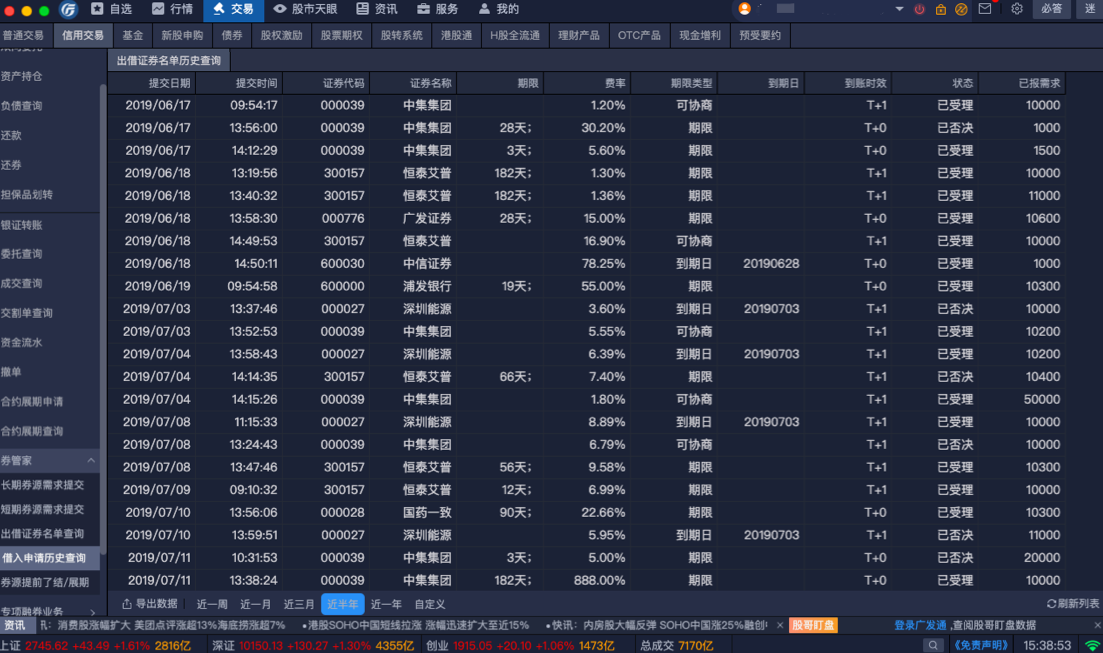
# 10.5 券源提前了结/展期
10.5.1 券源提前了结
点击菜单【信用交易】-【券管家】-【券源提前了结/展期】,在【券源提前了结/展期申请】列表点击【提前了结】。
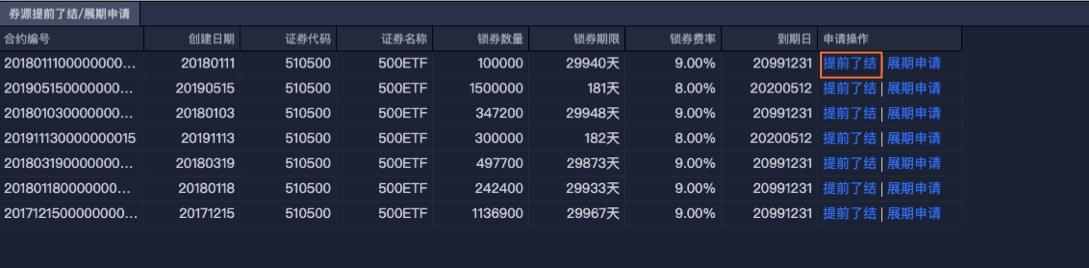
在弹出的窗口,填写提前了结相关信息,点击【发送需求】提交。提交的提前了结申请需经广发证券受理后,且显示提前了结成功后生效。
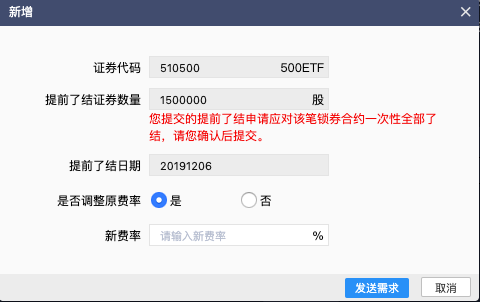
10.5.2 券源展期申请
点击菜单【信用交易】-【券管家】-【券源提前了结/展期】,在【券源提前了结/展期申请】列表点击【展期申请】。
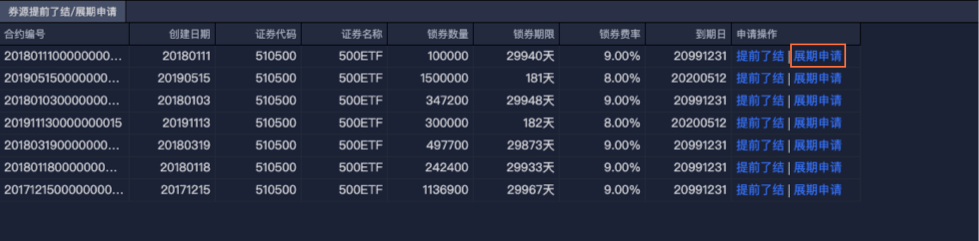
在弹出窗口填写展期申请信息,点击【发送需求】提交。提交的展期申请需经广发证券受理后,且显示提前了结成功后生效。
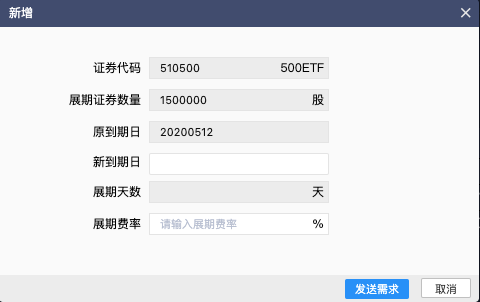
10.5.3 历史展期申请查询/修改
点击菜单【信用交易】-【券管家】-【券源提前了结/展期】,在底部【历史展期申请查询/修改】列表点击修改。
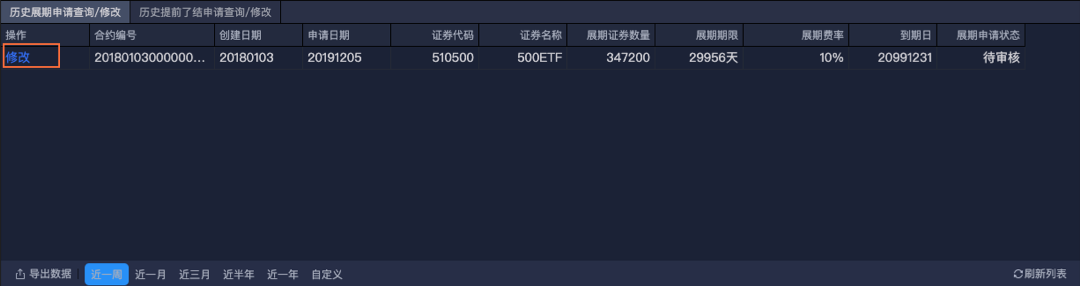
在弹出的窗口,可进行展期申请修改和撤单。
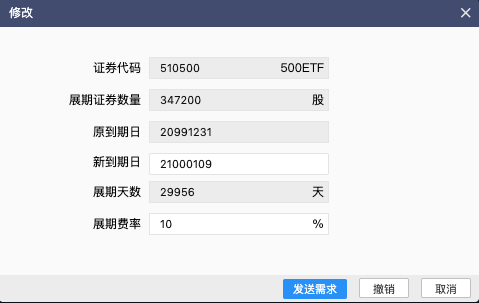
10.5.4 历史提前了结查询/修改
点击菜单【信用交易】-【券管家】-【券源提前了结/展期】,在底部【历史提前了结申请查询/修改】列表点击修改。
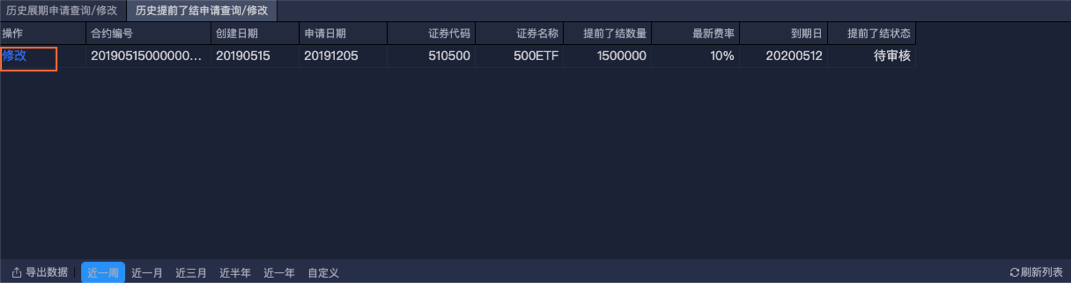
在弹出的窗口,可进行提前了结修改和撤单。
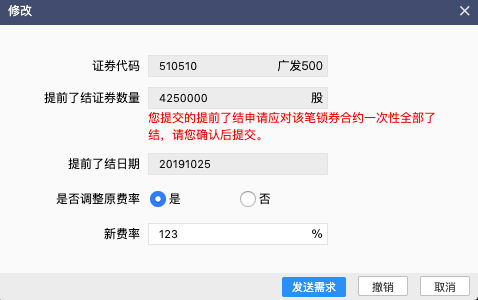
# 11 网络投票
信用交易网络投票的入口在【交易】-【普通交易】-【网络投票】。
# 11.1 股东大会
①进入【网络投票】-【股东大会】,选择指定股东大会信息后,点击右方【投票】按钮。
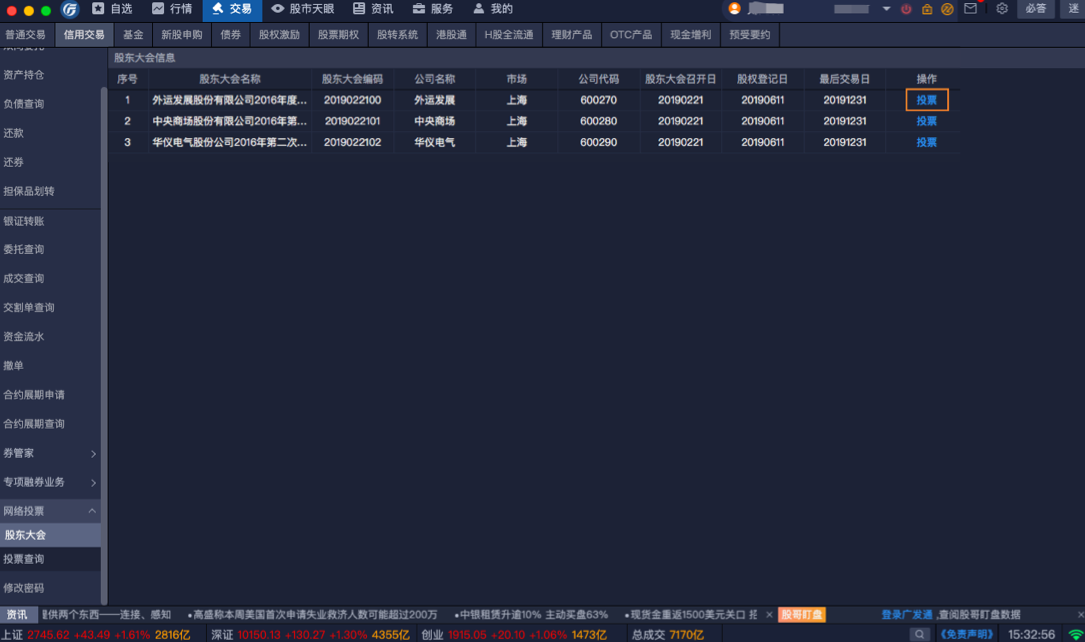
②对非累计投票议案和累计投票议案进行投票,点击【投票】进行下一步。
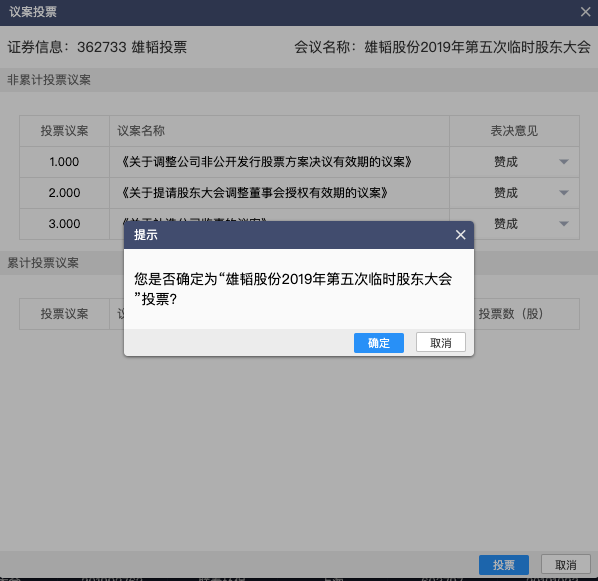
③提交申报,返回投票结果。
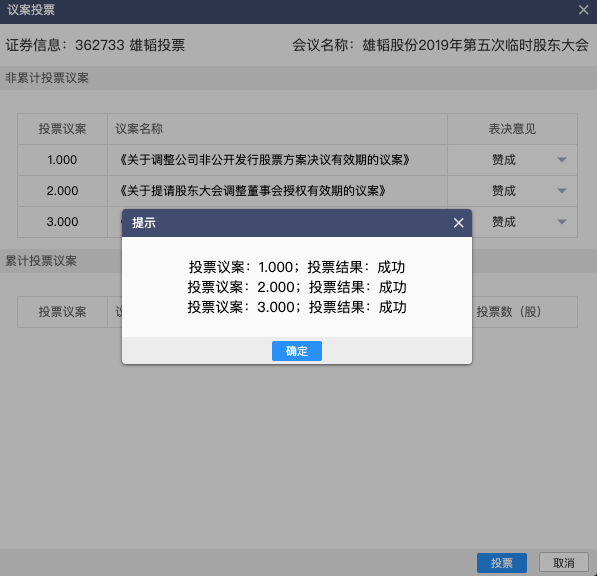
# 11.2 投票查询
投票后的结果,进入【网络投票】-【投票结果】,选择指定股东大会信息后,点击右方【查看投票详情】按钮查看投票结果。
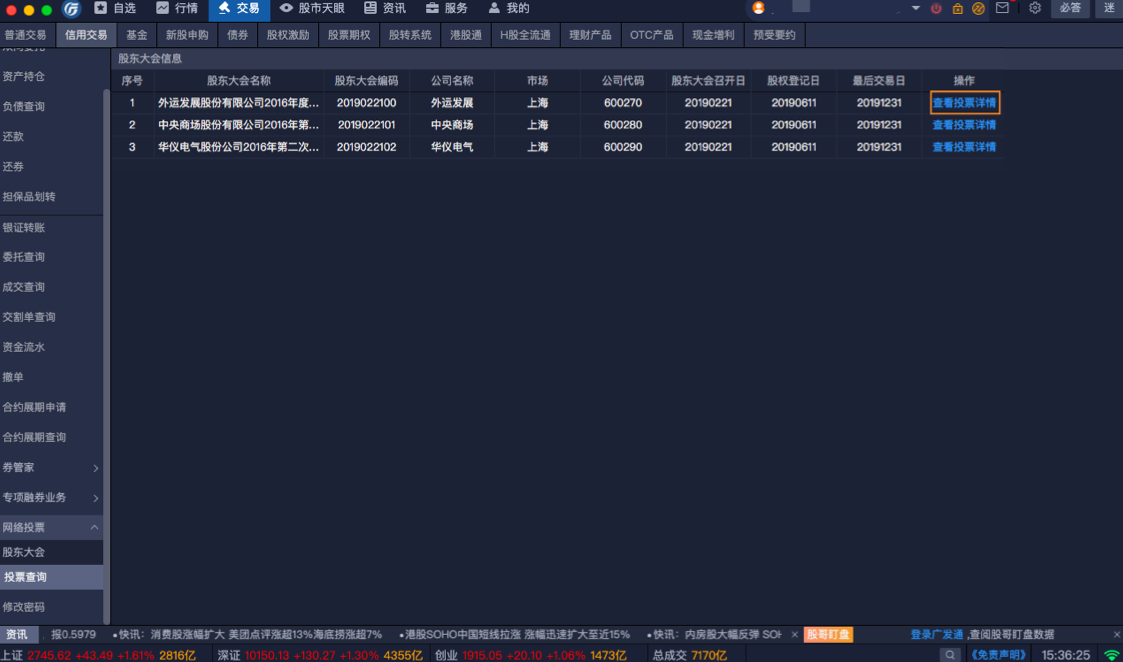
# 12 银证转账
点击【交易】-【信用交易】-【银证转账】菜单,进入资金转入/转出、银行余额查询、转账记录操作。
# 12.1 资金转入/转出
在【银证转账】菜单右上角切换【转入】/【转出】标签。选择转账银行、输入金额、输入密码,点击【转入】/【转出】按钮。资金转入/转出的记录,通过右方【转账记录】列表查看。
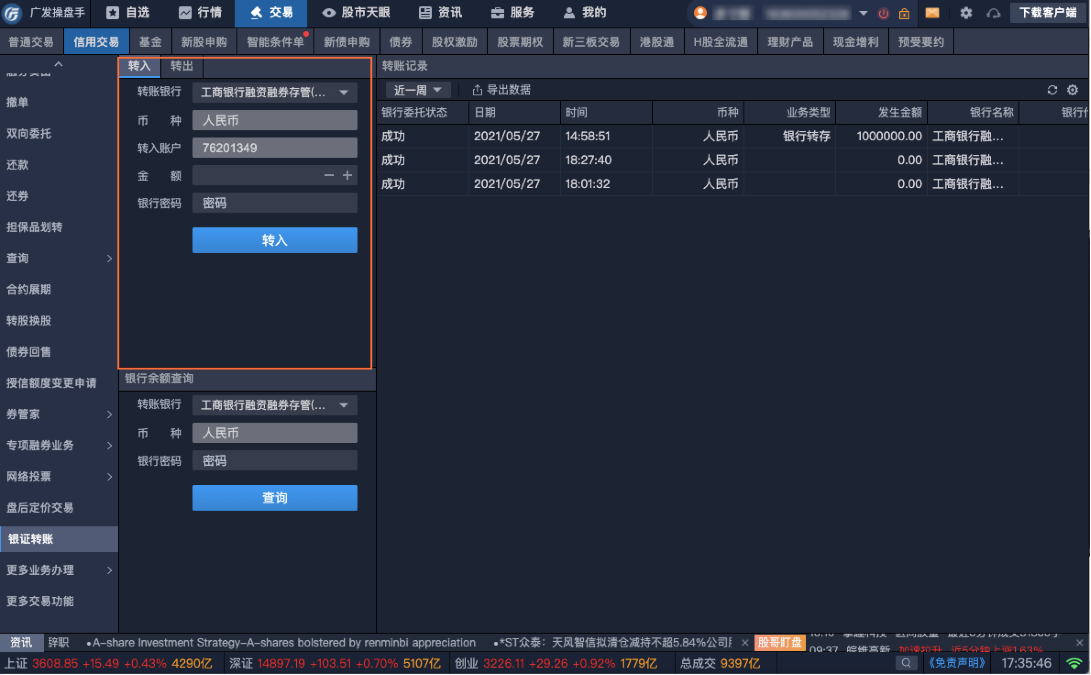
# 12.2 银行余额查询
在【银证转账】菜单的左下角找到【银行余额查询】操作区域。在【银行余额查询】选择转账银行、输入密码后点击【查询】按钮,查询结果在右方【转账记录】列表查看。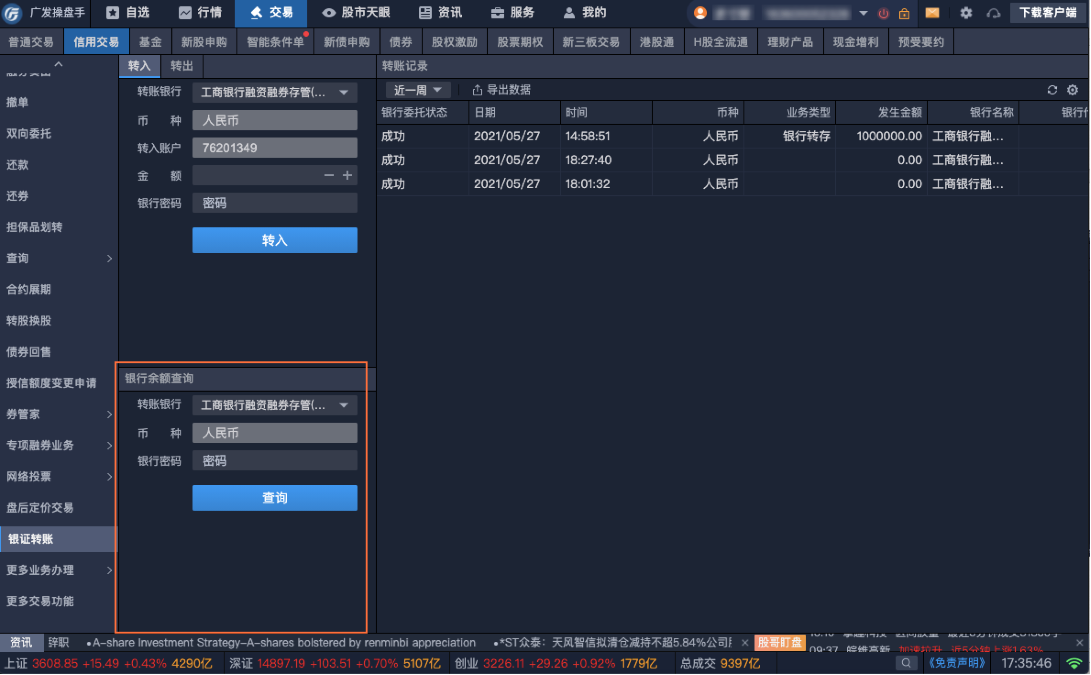
# 13 修改密码
进入【交易】-【信用交易】-【更多业务办理】-【修改密码】,可选择对信用交易密码/信用资金密码进行修改。输入旧密码、新密码、确认密码后,点击【确定】密码即生效。